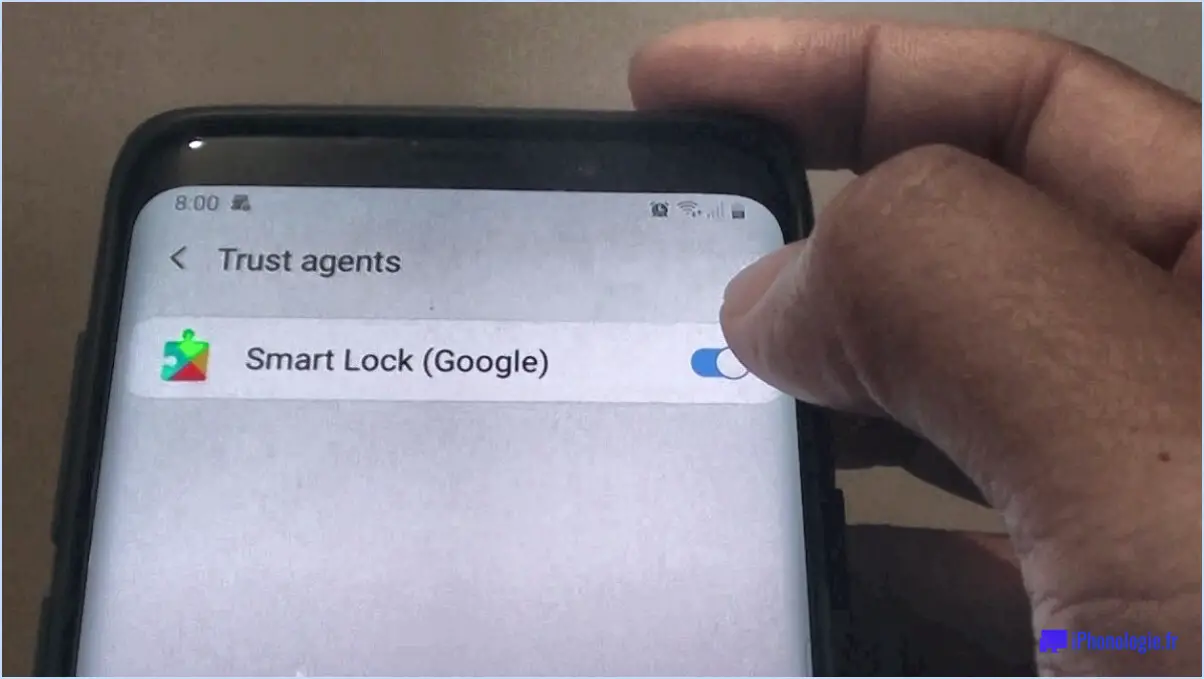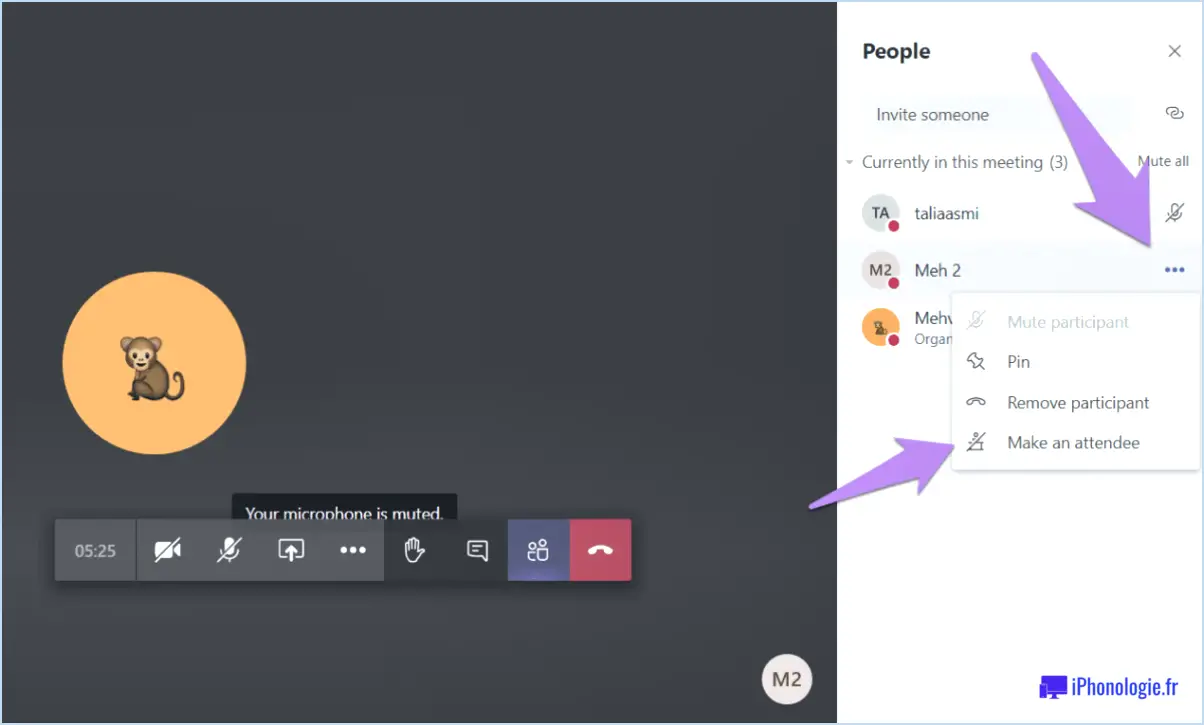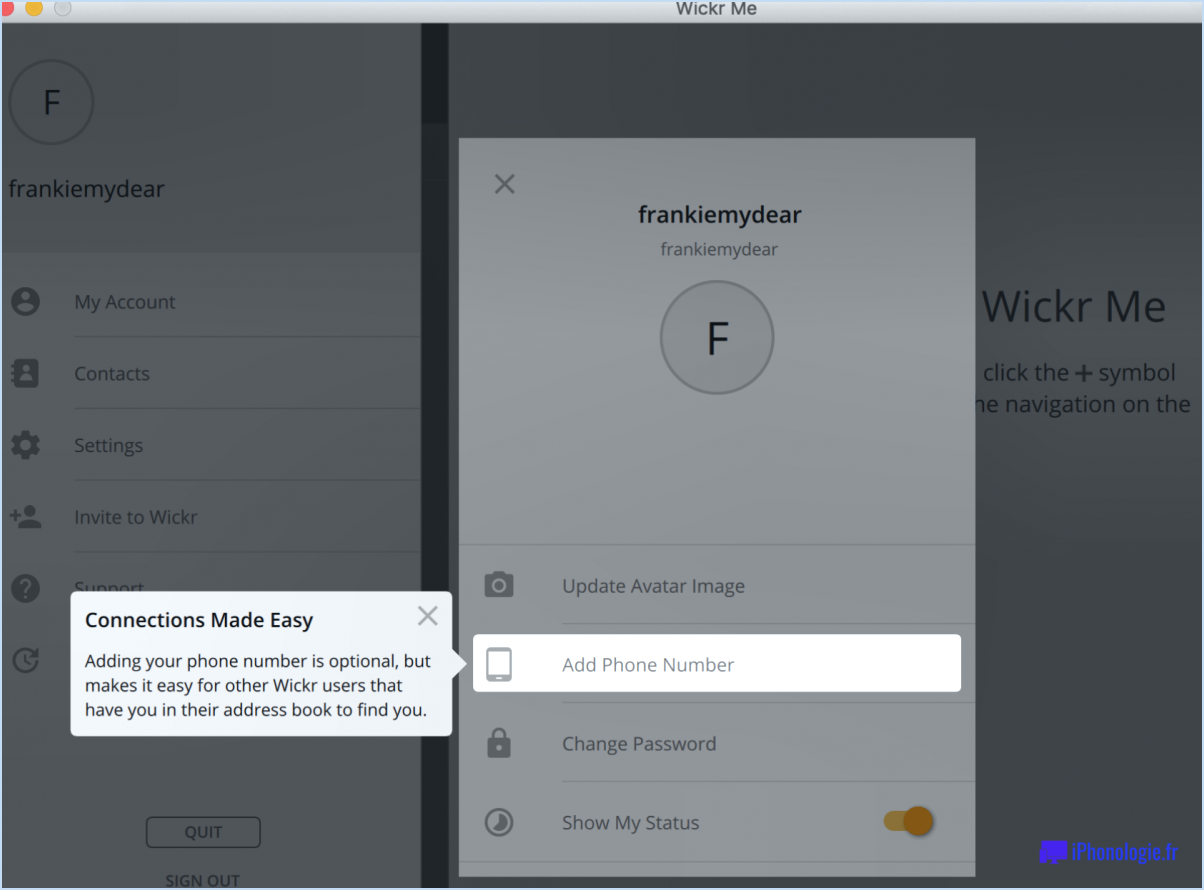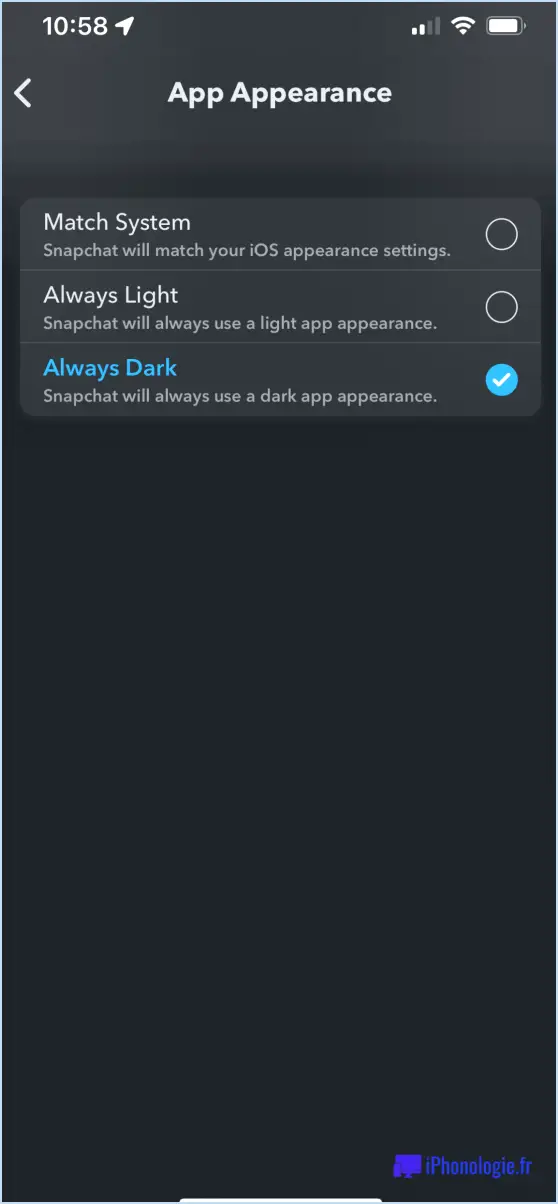Comment modifier la police de caractères dans Google Chrome?
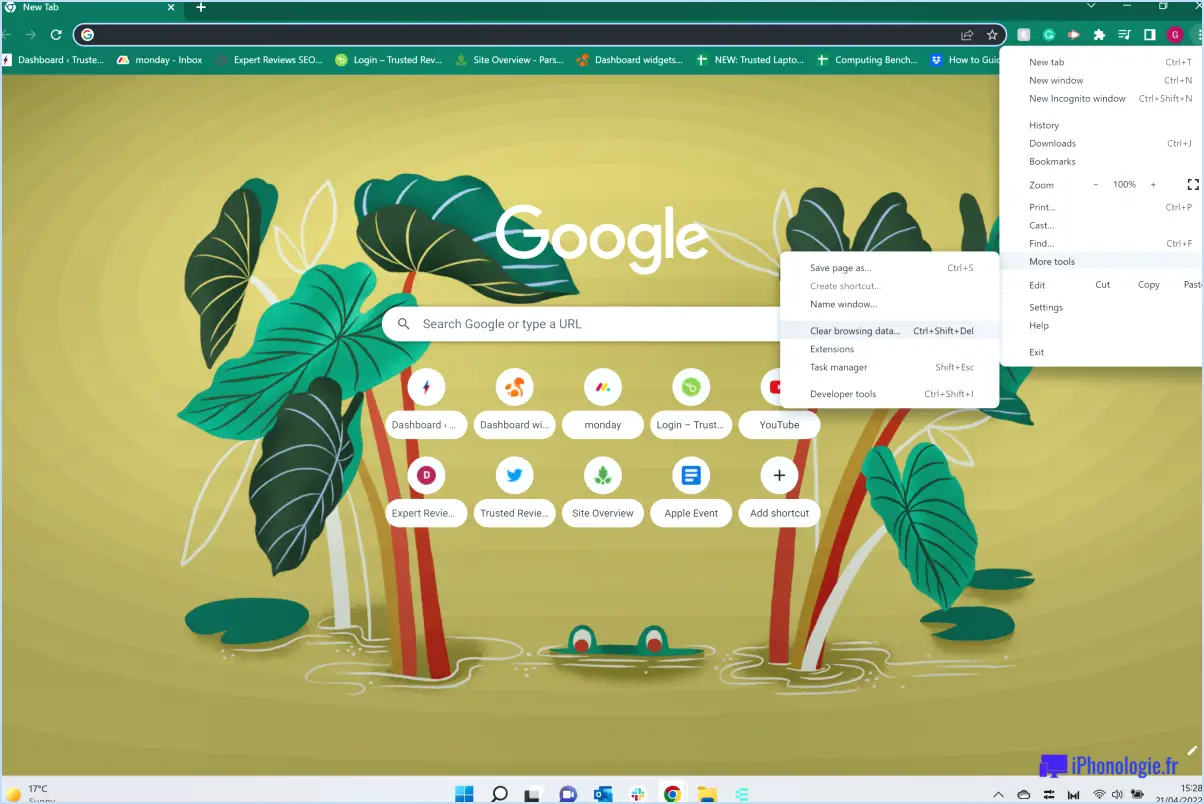
Pour changer la police dans Google Chrome, vous pouvez suivre quelques étapes simples pour personnaliser votre expérience de navigation. Voici un guide détaillé pour vous aider dans cette démarche :
- Ouvrez Google Chrome : Lancez le navigateur Chrome sur votre ordinateur en double-cliquant sur son icône ou en le recherchant dans vos applications.
- Accédez aux paramètres : Une fois Chrome ouvert, repérez les trois points verticaux dans le coin supérieur droit de la fenêtre du navigateur. Cliquez sur ces points pour ouvrir un menu déroulant.
- Naviguez jusqu'à Apparence : Dans le menu déroulant, trouvez et sélectionnez l'option "Paramètres". Vous accéderez ainsi à la page des paramètres de Chrome.
- Personnaliser les paramètres de police : Dans la page Paramètres, vous trouverez diverses catégories répertoriées sur le côté gauche de la fenêtre. Recherchez l'option "Apparence" et cliquez dessus pour développer les options.
- Modifier la police de caractères : Dans la section "Apparence", vous trouverez une liste de paramètres relatifs à la police de caractères. Recherchez la section "Taille et style de la police". Ici, vous pouvez ajuster la police par défaut et sa taille.
- Sélectionnez une police : Pour modifier la police, cliquez sur le menu déroulant situé à côté de "Style de police". Une liste des polices disponibles s'affiche. Faites défiler les options et cliquez sur celle que vous préférez. La police sélectionnée sera automatiquement appliquée à votre navigateur.
- Ajuster la taille de la police (facultatif) : Si vous souhaitez modifier la taille de la police, vous pouvez le faire en cliquant sur le menu déroulant situé à côté de "Taille de la police". Choisissez la taille de police souhaitée parmi les options disponibles.
- Enregistrer les modifications : Après avoir sélectionné la police et la taille de police souhaitées, fermez l'onglet Paramètres. Chrome enregistrera automatiquement vos modifications et la nouvelle police sera appliquée au navigateur.
En suivant ces étapes, vous pouvez facilement modifier la police de Google Chrome en fonction de vos préférences. Profitez d'une expérience de navigation personnalisée avec votre style de police préféré !
Quelle est la police utilisée dans Google Chrome?
Google Chrome utilise la police Roboto.
Comment utiliser les polices Google dans les feuilles de style CSS?
Pour utiliser les polices Google Fonts en CSS, commencez par inclure le CDN de Google Fonts dans votre projet. Pour ce faire, ajoutez la balise de lien suivante à la section head de votre fichier HTML :
<link rel="stylesheet" href="https://fonts.googleapis.com/css?family=FONT_NAME">Remplacer FONT_NAME par le nom de la police Google Font que vous souhaitez utiliser.
Ensuite, vous pouvez appliquer la police à des éléments spécifiques de votre CSS à l'aide de la balise @font-face pour appliquer la police à des éléments spécifiques de votre feuille de style CSS. Voici un exemple :
@font-face { font-family: 'Your Custom Font Name'; src: url('https://fonts.gstatic.com/s/fontname/v10/12345/fontfile.woff2') format('woff2');}Enfin, utilisez la nouvelle famille de polices définie dans vos styles CSS :
body { font-family: 'Your Custom Font Name', sans-serif;}N'oubliez pas de remplacer 'Your Custom Font Name' par le nom de la famille de caractères défini dans l'élément @font-face .
Votre CSS va maintenant appliquer la police Google sélectionnée aux éléments spécifiés.
Google a-t-il changé de police?
Non, Google n'a pas changé de police. Le logo emblématique de Google continue d'utiliser la même police que celle qu'il utilise depuis de nombreuses années, à savoir la police personnalisée connue sous le nom de "Product Sans". Cette police a été créée spécialement pour Google et se caractérise par son aspect épuré et moderne. Elle présente des bords arrondis et une structure légèrement géométrique, ce qui lui confère un aspect convivial et accessible. L'utilisation de Product Sans est devenue synonyme de l'identité de marque de Google, et elle est largement reconnue par les utilisateurs du monde entier. Même si Google apporte parfois des modifications mineures ou des améliorations à son logo et à son image de marque, la police de base reste cohérente, ce qui garantit la continuité et la reconnaissance de l'entreprise.
Comment installer une police de caractères?
Pour installer une police de caractères sur votre ordinateur, vous avez plusieurs options à votre disposition :
- Télécharger à partir d'un site web : Visitez un site Web de polices de caractères réputé, tel que DaFont ou Google Fonts, et parcourez leur collection. Une fois que vous avez trouvé une police qui vous plaît, téléchargez-la sur votre ordinateur. Cliquez avec le bouton droit de la souris sur le fichier de police téléchargé et sélectionnez "Installer" pour l'ajouter à votre système.
- Utilisez un logiciel : Certains logiciels de gestion des polices, comme Adobe Typekit ou FontBase, vous permettent d'installer et d'organiser facilement les polices. Téléchargez et installez le logiciel préféré, puis suivez les instructions fournies pour ajouter des polices à votre bibliothèque.
- Utilisez Font Book (pour Mac) : Si vous utilisez un Mac, Font Book est préinstallé et simplifie l'installation des polices. Double-cliquez sur le fichier de police téléchargé et Font Book s'ouvrira automatiquement. Cliquez sur "Installer la police" pour l'ajouter à votre système.
N'oubliez pas qu'après avoir installé une police, vous devrez peut-être redémarrer toutes les applications ou tous les logiciels avec lesquels vous souhaitez utiliser la police pour qu'elle apparaisse dans le menu de sélection des polices.
L'utilisation des polices Google est-elle gratuite?
Oui, L'utilisation des polices Google est gratuite. Google Fonts est un projet open-source qui propose une vaste collection de polices de caractères de haute qualité à des fins de conception diverses. Ces polices peuvent être utilisées par tous dans le cadre de projets personnels ou commerciaux, sans frais ni droits de licence. Vous pouvez facilement les intégrer à vos sites web, présentations et autres travaux créatifs, afin d'améliorer l'attrait visuel et la lisibilité de votre contenu. Grâce à un processus d'intégration simple et à un large choix de polices, Google Fonts constitue une ressource précieuse pour les concepteurs, les développeurs et les créateurs de contenu.
Combien y a-t-il de polices Google Fonts?
Il y en a plus de 1 000 Google Fonts disponibles. Ces polices peuvent être consultées et utilisées librement pour des projets web et imprimés. Pour trouver le dossier des polices sur votre ordinateur, l'emplacement varie en fonction du système d'exploitation :
- Windows : Le dossier des polices est généralement situé à l'adresse suivante C:NWindowsNFonts.
- Mac : Vous pouvez la trouver dans Bibliothèque/Fontes ou dans Utilisateurs/votre nom d'utilisateur/bibliothèque/polices.
- Linux : Cherchez-le dans /usr/share/fonts ou /usr/local/share/fonts.
Où se trouve le dossier des polices?
Le dossier des polices se trouve généralement à l'emplacement suivant C:NWindowsNFonts.